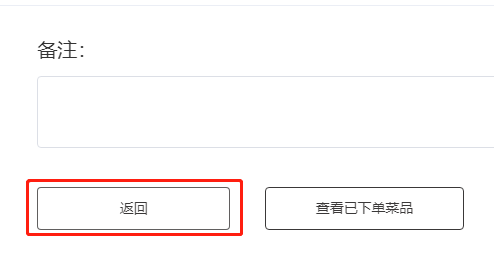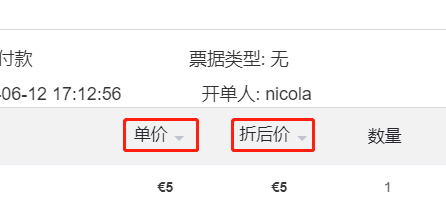
¶ 开台主页面
¶ 操作按钮栏
¶ 并台
用于合并两个桌台,例如4个人坐两张二人桌时就可以使用此功能合并桌台使其成为一张大桌。
使用方式: 选择两张或更多张想合并的桌台,之后点击并台按钮并确认
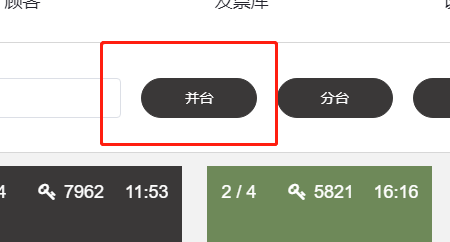
¶ 分台
用于把一个桌台的人和菜品拆分到另一个空闲的桌台里。
使用方式: 选择想要分出的桌台和一个目标空闲桌台,之后点击分台并确认
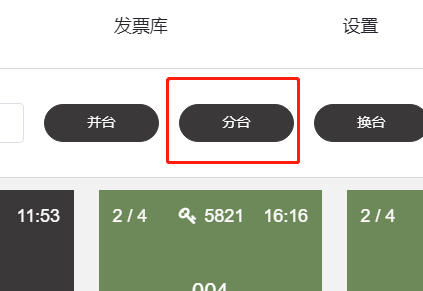
¶ 换台
用于将某一桌台的所有菜品与信息切换至另一张桌台
使用方式: 选择一张想换台的桌台和一个目标空闲桌台,之后点击换台并确认
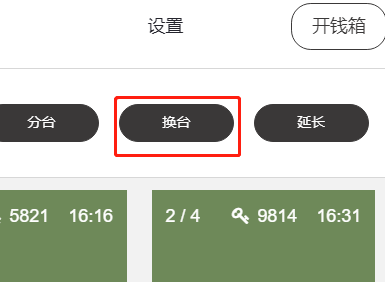
¶ 延长
用于延长一张桌台的占用时间
使用方式: 选择想要延长时间的桌台,之后点击延长,输入想延长的时间(分钟)并确认
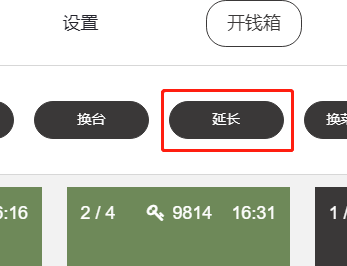
¶ 换菜单类型
用于更改选中桌台的菜单类型,例如将中午菜单改成晚上菜单或者单点菜单
注: 只能适用于已开台且未下单的桌台,如想在下单后更换菜单类型请访问桌台详情页面的改人数按钮
使用方式: 选择想更换菜单的桌台,之后点击换菜单类型,重新选择菜单类型后,输入用餐人数并确认
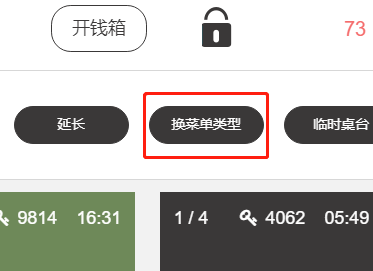
¶ 临时桌台
用于创建一个临时的桌台,此桌台在结账并归档后不会以控台的方式留在开台页而会消失。
使用方式: 点击临时桌台,输入桌台号,选择菜单类型,输入人数并确认
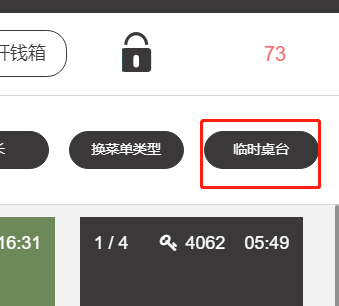
¶ 剩余时间/用餐人数桌台号搜索
在搜索框内输入对应信息即可筛选符合输入信息的桌台
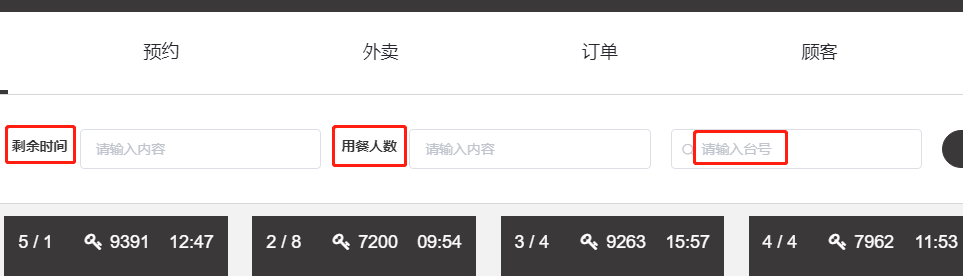
¶ 字段说明
¶ 桌台方块说明
从左上到右下:
上部:
左上:就餐人数/人数上限 中上:桌台密码 右上:开台时间(时:分)
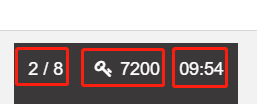
中部:
中上:桌台号 中中:开台已过时间(分) 中左下(红色):付款状态(已预打/已结账)
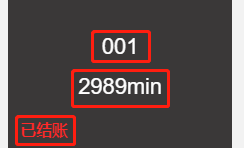
下部:
中下:桌台状态:1.空台; 2.已开桌(未下单);3.消费金额(已下单);4.清台(需开启清台状态) 左下(黄点):如有黄点则代表该桌台已形成报价单
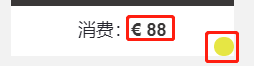
¶ 桌台区域
在页面的左边有个桌台区域栏,可以通过此栏快速筛选某个区域的桌台
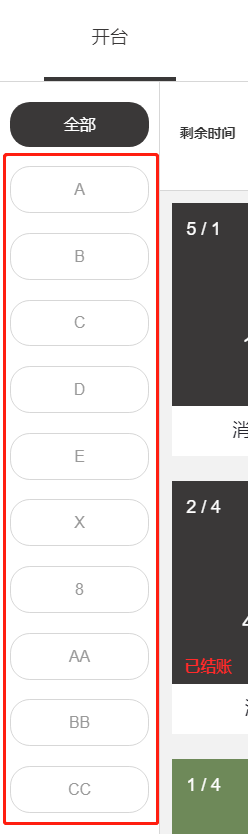
¶ 餐厅总人数显示
在右上角(关闭软件按钮下面)有个红色字体的数字,它代表目前餐厅内一共还有多少人。
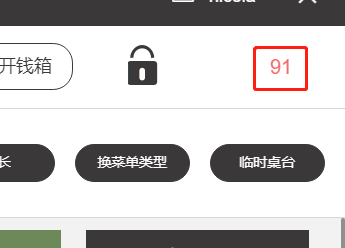
Edit
¶ 桌台详情
Edit
¶ 左栏按钮说明
¶ 结账
客户一个人(或者一起)付时,点击结账按钮会形成一个账单,自动把所有菜品和费用集合
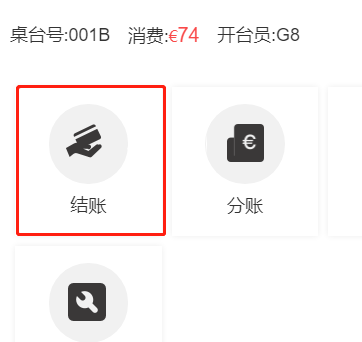
¶ 分账
客户想每人付自己点的菜品的时候,点击分账按钮后 选择第一个人支付的菜品以及多少人的座位费(或包餐费),选完后确认 会形成第一个账单。下一步可以选择继续选择菜品形成第二个账单或者点击取消先进入“账单1”去支付第一个账单。
提示: 当只剩下最后个人的时候,可以取消后点击结账,把所有剩余的菜品和人数带入到最后个账单
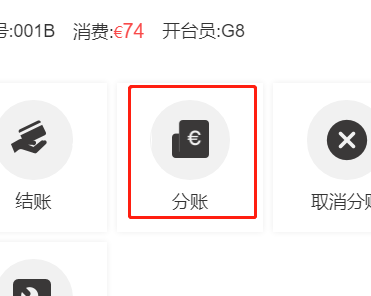
¶ 人均
1. 客户想人均分账时,点击人均按钮,输入分账人数并确认后会自动形成对应人数的账单;收银员可以对应每个账单进行不同的结账操作。 2. 客户想支付一个固定金额(假如一桌有个客户先走,想先给30块钱),点击人均按钮后,把类型改为“金额”,之后输入对应金额并确认。随后会形成一个有对应金额的账单,可以先进行结账操作。之后的人可以选择按金额结剩余部分的账单,或者按人均分账。
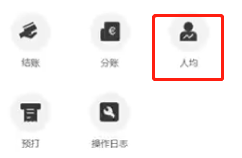
¶ 取消分账
当已存在至少1个未结账的账单时会出现此按钮;点击后会快速删除所有已形成且未结账的账单。
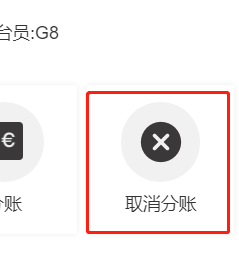
¶ 预打
从预打打印机打出预打单(PRECONTO)
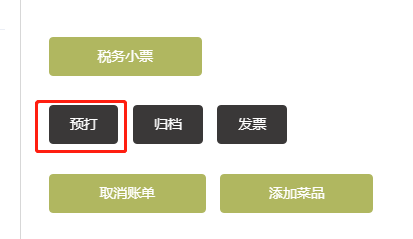
¶ 操作日志
可以查看该桌台的所有操作日志,例如 谁和什么时候做的 开台,下单,退菜,结账等 操作。
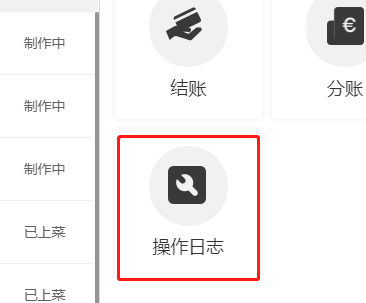
¶ 点菜
点击此按钮可以打开点菜界面,给该桌台加单

¶ 改人数
通过此按钮可以更改这桌台的人数或者菜单类型
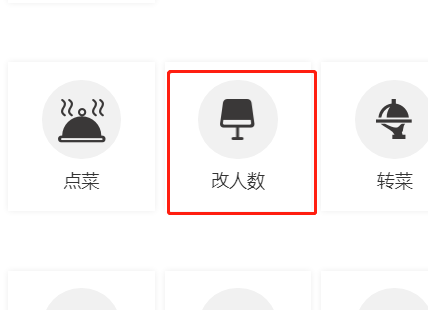
¶ 转菜
通过此按钮可以将这一桌的某些菜转到其他桌台 \\适用场景案例:跑堂给错的桌台加了一瓶水,通过此功能可以将这瓶水转到正确的桌台。
注: 目标桌台和本桌台的菜单类型必须得是同一个
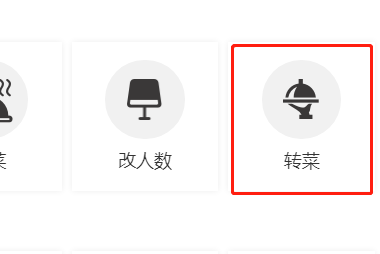
¶ 一键退菜
通过此按钮可以快速的选择未上菜的菜品,一并退掉。

¶ 归档
关闭并清空此桌台。
注: 需要所有费用(包餐费,座位费,菜品费)都结清后才能进行归档操作
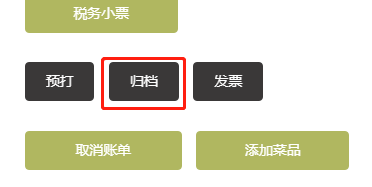
¶ 挂单
无视结账状态,关闭并清空此桌台。
未付款的金额会被统计到“挂单金额”里。
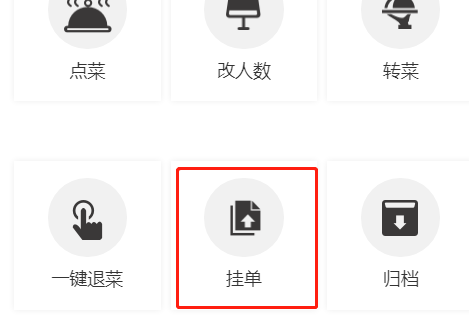
Edit
¶ 下栏按钮说明
¶ 返回
返回到开台主页面
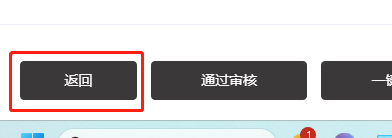
¶ 通过审核
当开启了“下单是否需要审核”的时候,可以通过这个按钮一键审核该桌台的所有菜品

¶ 显示合并菜品
可以查看该桌台已点菜品,并且把数量合在一起显示。 默认只显示有价格菜品,如果想查看价格为0的菜品 点击下方的箭头展开查看。
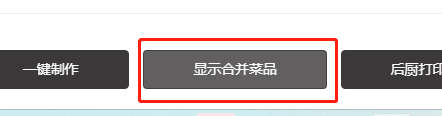
¶ 后厨打印
可以重新打印该桌台的厨房单子,点击后可以选择打印所有厨房的单子还是指定一个厨房的单子。
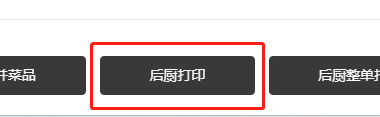
¶ 后厨整单打印
把该桌台的所有菜品重新打印到同一张单子上
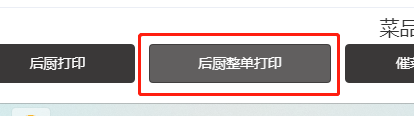
¶ 催菜
一键将该桌台的所有菜品设为“催菜”状态
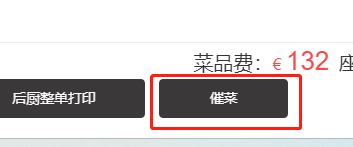
Edit
¶ 上栏按钮说明
¶ 桌台详情
点击此处可以返回到桌台详情的主页面,此页面可以查看该桌台的所有已下单的菜品。
若左上角有红点则代表有菜品未被添加到任何账单
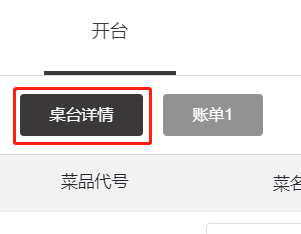
¶ 账单X
点击此处可以进入形成的账单号 进行结账操作。账单号会按升序在形成时自动分配。每个账单可以做不同的结账操作。
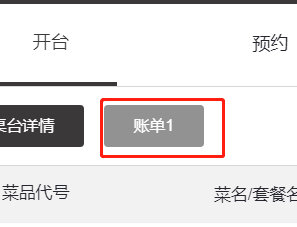
Edit
¶ 菜品列表按钮及功能说明
此处可以查看所有已下单的菜品和他们的信息及状态。通过点击一道菜可以展开操作按钮。
若菜品代号和菜名之间有一个红点则代表该菜品未被添加到任何账单
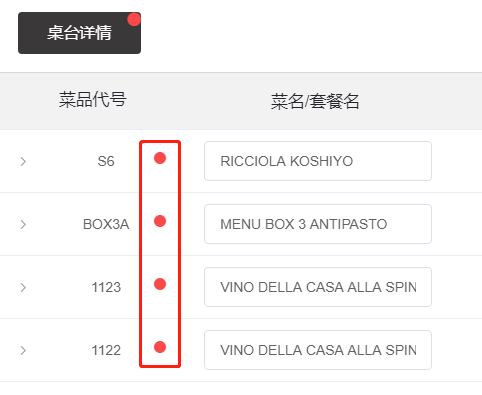
¶ 菜名/套餐名 框
此处可以快速更改一道菜品的名字(后厨不会变),用于在PRECONTO上打出不一样的名字(例如客户要求不要在预打单上写啤酒)
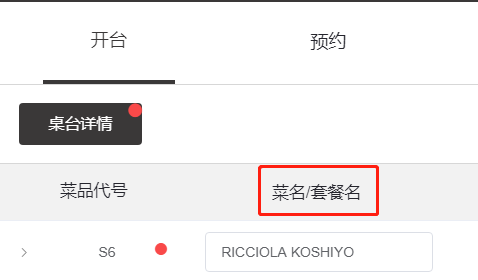
¶ 折后价框
此处可以将一道菜品的单价改掉
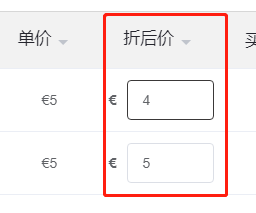
¶ 转菜
通过此按钮可以将对应的菜品转到其他桌台(需要是同一种菜单类型的桌台)
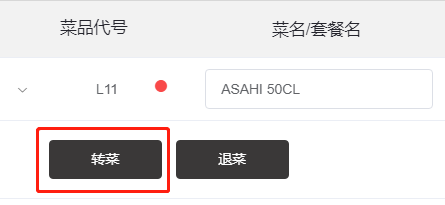
¶ 退菜
通过此按钮可以将对应的菜品退掉
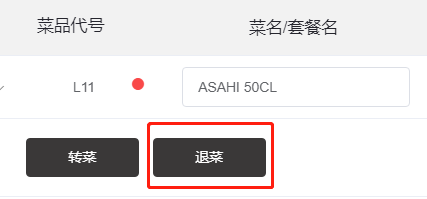
¶ 催菜
通过此按钮可以将对应的菜品状态改为“催菜”
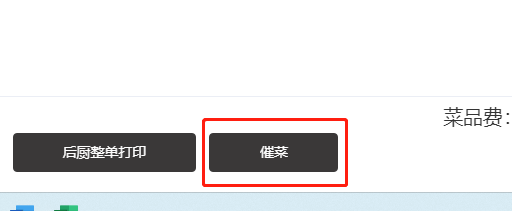
¶ 喜好
点击此处可以对对应的菜品添加或更改喜好信息(原材料增减,口味偏好)
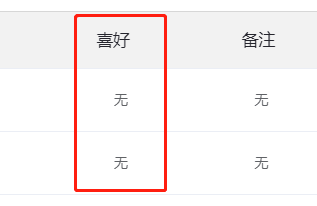
¶ 备注
点击此处可以对对应的菜品添加或更改备注、
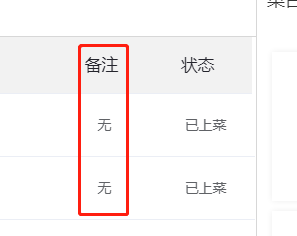
¶ 排序
通过点击“菜品代号”,“单价” 或 “折后价” 的标题可以排序菜品列表的顺序。
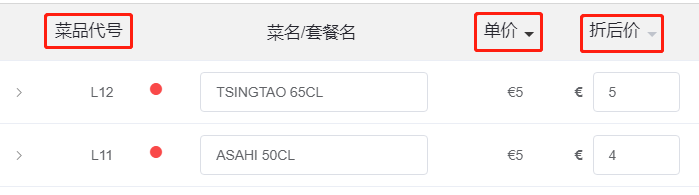
Edit
¶ 结账界面
Edit
¶ 功能点及按钮说明
¶ 排序
通过点击 “单价” 或 “折后价” 的标题可以排序菜品列表的顺序。
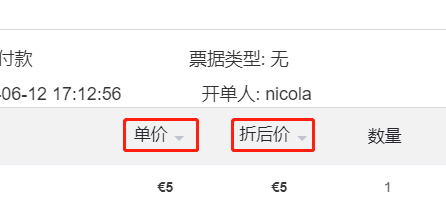
¶ 百分比折扣
点击此处(注:点击“百分比折扣:”字段 而不是 数字那里)可以给此账单设置一个百分比的折扣率,自动计算后显示在最终价格里。
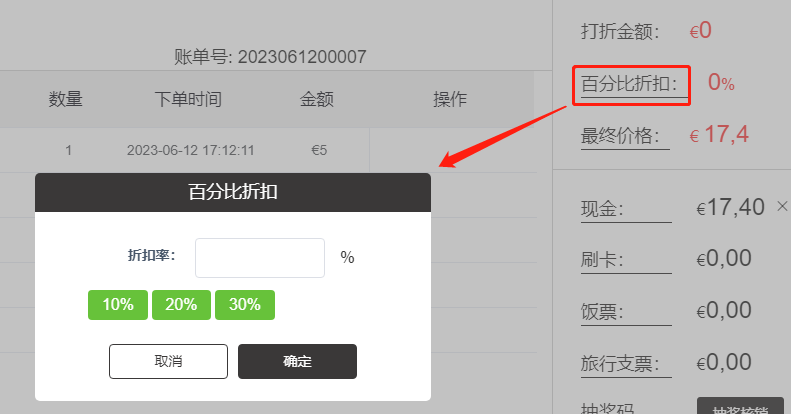
¶ 最终价格
点击此处(注:点击“最终价格:”字段 而不是 数字那里)可以快速给此账单一个自己想要的最终价格(注意:金额不能超过应付金额)。
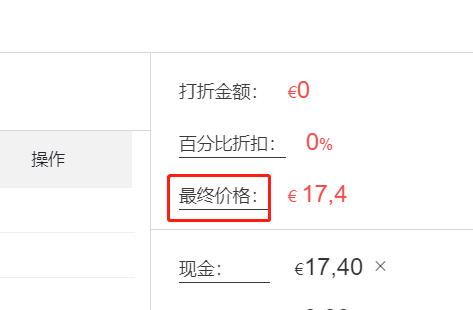
¶ 付款方式
此区域可以分配客户使用的支付方式,默认为全现金。
若客户全用刷卡支付,点击刷卡后可以双击输入框直接将最终价格填入,无需手动输入。
注:若客户用多种方式付款现金的金额需要最后输入,例:现金+刷卡支付,需先输入刷卡金额,再输入现金金额;否则其他金额会被归零
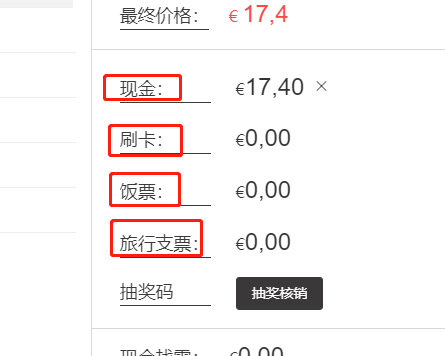
¶ 抽奖码
点击此处可以输入客户抽奖码(LOTTERIA SCONTRINO),打印到税务小票上。
注:输入抽奖码需要票据类型为“税务小票”且付款方式为“刷卡”才能生效。
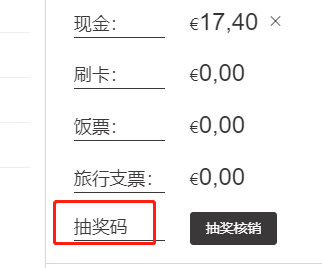
¶ 顾客
点击“顾客:” 可以按名字或者手机号搜索库里顾客并绑定到当前账单
点击“新增顾客”按钮可以快速添加一个新的顾客
绑定顾客后可以看到该顾客的当前积分,如需解绑 可以点击“清楚”按钮。
结账后显示的积分会立即刷新(注:需要先在顾客管理里设置好积分规则)
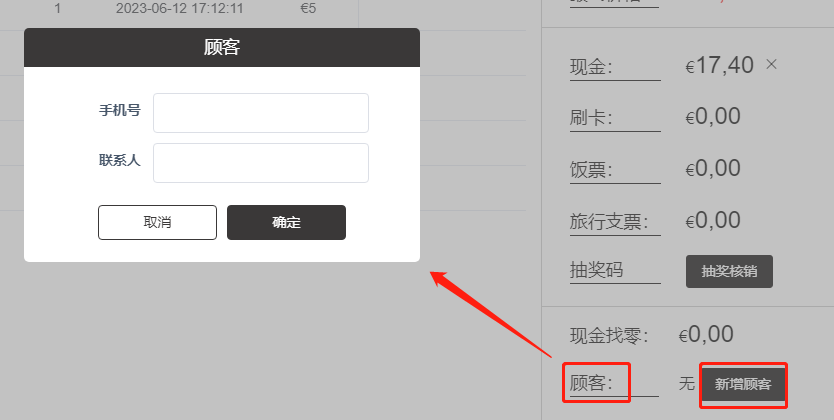
¶ 结账操作
结账操作只能3选1,进行一遍
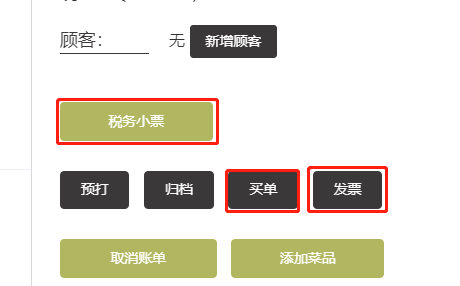
¶ 预打
点击此按钮可以打出本账单的预打单(PRECONTO),递给客户预览并确认自己的消费。
注: 此操作不视为结账操作,打了之后账单依然处于未结账状态,可以无限进行。
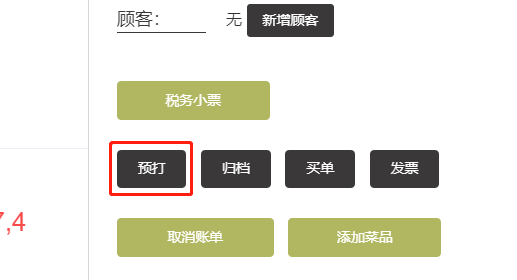
¶ 税务小票
点击此按钮会从税务打印机里打出税务小票(SCONTRINO FISCALE),并将本账单的状态改为“已结账”。
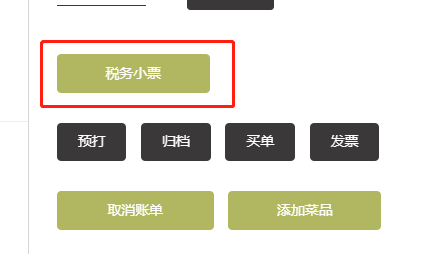
¶ 发票
通过此按钮可以开发票给客户,点击后会弹开客户公司信息窗口,填完后点击开票,从预打打印机会打印出两张发票(一张给客户一张留给自己),并将本账单的状态改为“已结账”。
已经开过票的客户(或者手动在“发票库-买家信息管理”里添加过的)会自动保存到数据库里,可以通过“商家名称”或者“公司税号P.IVA”快速搜索获取信息。
开通税号搜索功能后“公司税号P.IVA”左边的搜索图标会变成红色,点击后 可以只输入客户的公司税号 直接从税务局获取其余需要的信息(收发票码/法定邮箱不会获取到,需手动再去输入),若想开通此功能可以联系我们客服咨询。
注1:收发票码和法定邮箱只需填写一个(2选1),若填了法定邮箱 需要在收发票码里保留0000000,不要删掉
注2:通用税号CF, EMAIL,手机号 为 不必填信息
注3:开完票后发票还没有自动投递到税务局,需要前往发票库里点击投递,可以马上操作也可以一天操作一遍,也可以前往系统设置开启隔时自动投递
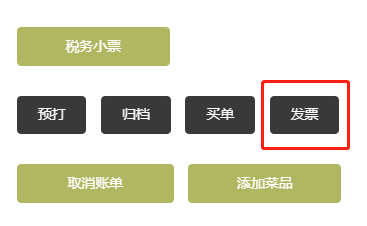
¶ 买单
点击此按钮后本账单的状态会改为“已结账”,票据类型为“代开发票”。
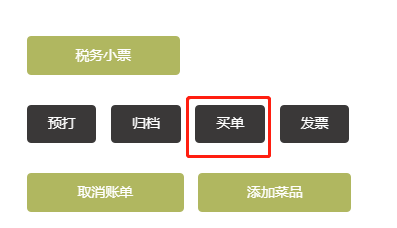
¶ 归档
当做了以上任何一个结账操作或,系统会检查该桌台的状态;若所有费用都结清后并且所有菜品状态都为“已上菜”后,桌台会自动被关闭并清空掉。
若没被自动关闭掉 后期可通过归档按钮关闭并清空该桌台(未上菜的菜品会自动被退掉,金额不变)
注: 需要所有费用(包餐费,座位费,菜品费)都结清后才能进行归档操作
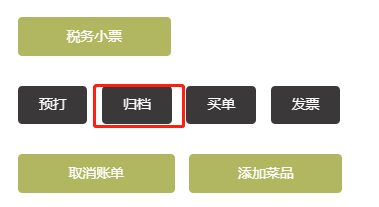
¶ 取消账单
点击后将删除本账单(结账状态为“已结账”时,不允许操作)
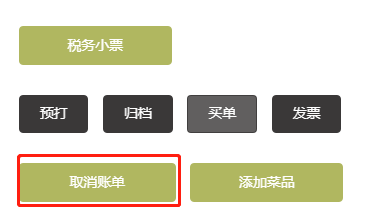
¶ 添加菜品
点击后打开还尚未被添加到任何账单的菜品(或人数)列表,可以选择后将它们带入本账单(结账状态为“已结账”时,不允许操作)
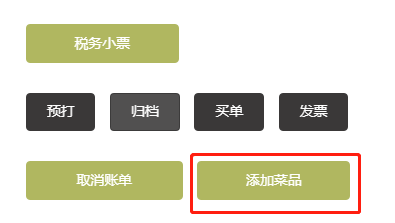
¶ 返回
点击后返回到开台主页面
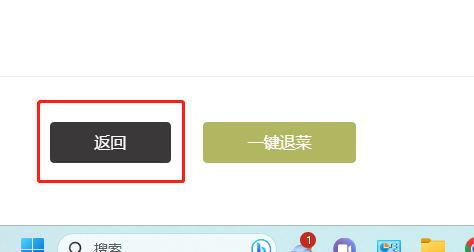
¶ 一键退菜
点击后打开还没上菜的菜品列表,通过选择可以将它们快速退掉
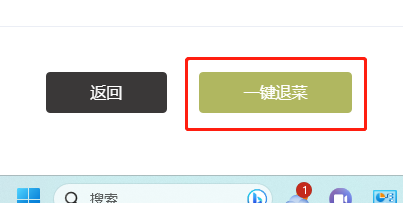
Edit
¶ 字段说明
¶ 结账状态
当前账单的付款状况,初始为“未结账”,做了3种结账操作之一后便会变为“已结账” (结账操作为:“税务小票”,“发票”,“买单”)
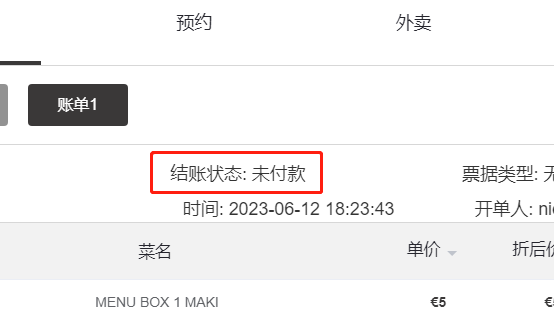
¶ 票据类型
当前账单是以什么方式结账的。初始为“无”,当做了结账操作后会根据哪一种操作而变为:“税务小票”(税务小票),“发票”(发票),“代开发票”(买单)。
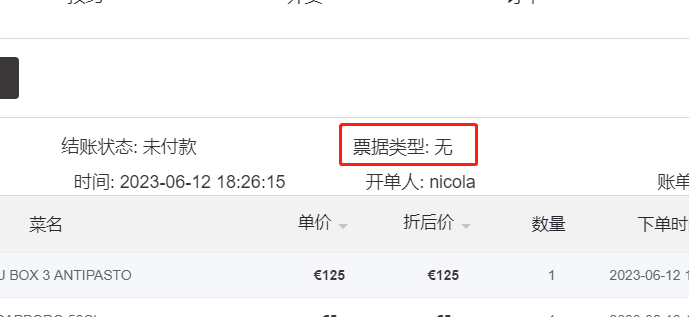
¶ 打折金额
当前账单与原始金额的差额。初始为 0 , 当做了打折操作则会随着变(设置百分比折扣 或者 直接更改最终价格)
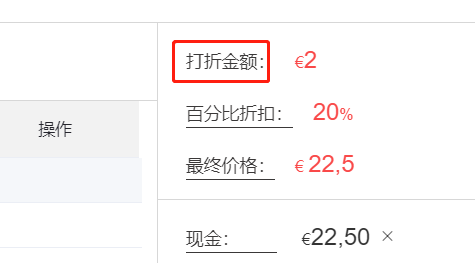
¶ 现金找零
付款金额(现金,刷卡,饭票等)与最终价格的差额,可以快速的计算需要给客户多少找零。
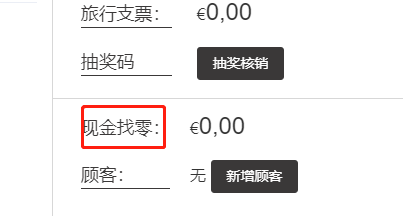
Edit
¶ 点菜界面
Edit
¶ 按钮说明
¶ 显示已下单菜品
点击后可以查看此桌已下单的菜品(已下单菜品会被标成蓝色),再次点击可以重新隐藏。
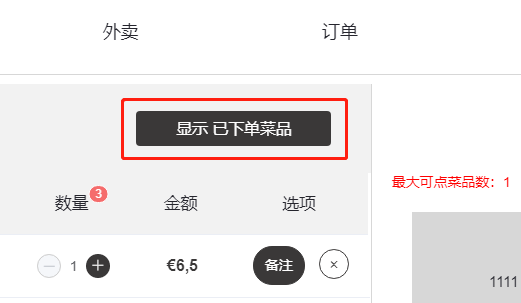
¶ 添加菜品
可以快速跳往设置里的菜品管理
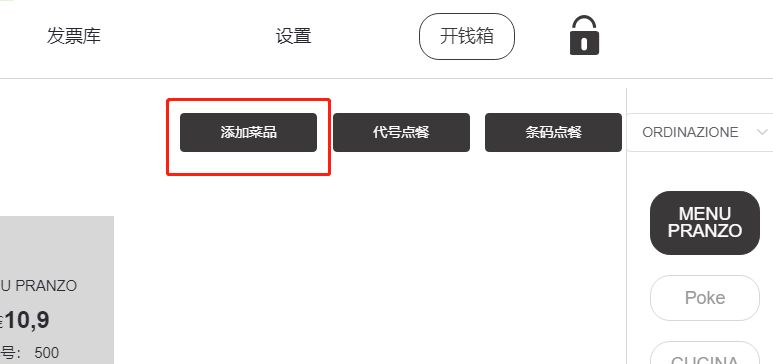
¶ 按菜代号点餐
可以输入菜品代号快速的点菜
使用方式:使用键盘打出菜品对应的菜号,然后回车可直接添加。若想点多份可以直接多次回车来添加份数。点完后点击完成关闭窗口。
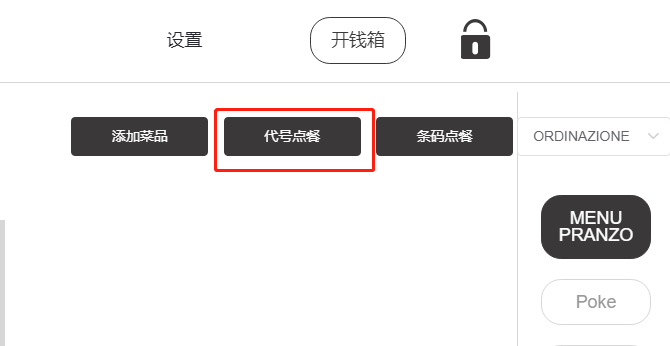
¶ 菜单切换
点击右上角的按钮(名为目前的菜单名)可以快速的切换菜单,点其他菜单的菜品。例:有个吃包餐的客户想单独点一份点餐的菜品,可以切换菜单后点有价格的菜品
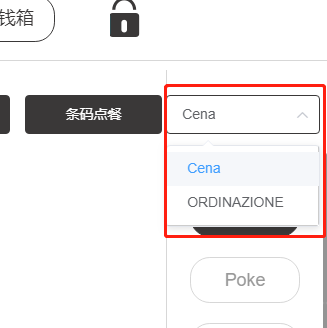
¶ 菜品类型栏
点餐界面的最右边为菜品类型栏,可以点击一个类型来展示它的菜品
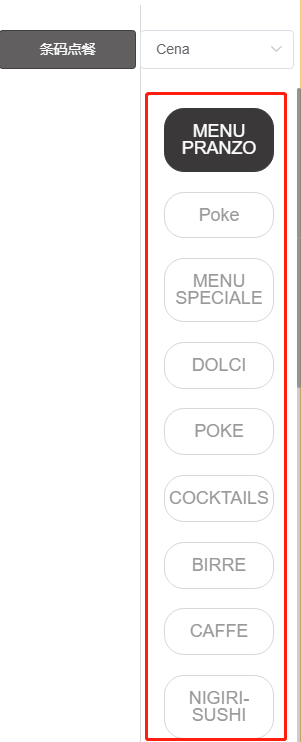
¶ 不打印
勾选不打印后,该菜品被下单后不会进入厨房也不会打印出来。可以通过最上方的不打印勾选框快速全选或取消全选所有菜品。
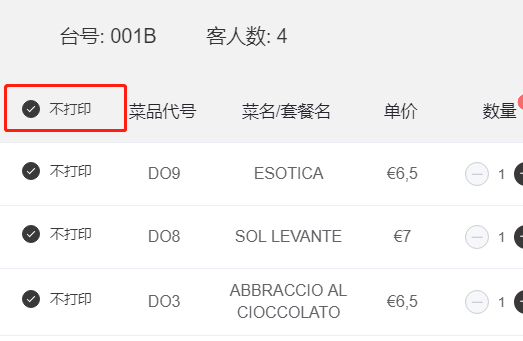
¶ 数量
在购物车里可以快速增加或删减每道被加入购物车的菜品。如若想将一道菜从购物车里移除,需要点击右方的叉号(X)。
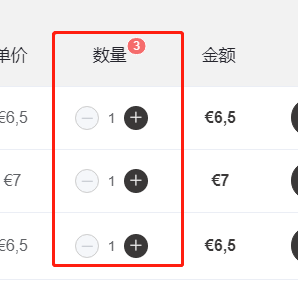
¶ 备注
点击购物车里某道菜品的“备注”按钮时可以添加更改它的备注和原材料删减。
在购物车下方的备注框输入则会给下单时购物车里所有的菜品添加上对应的备注(使用打印机时会显示在上方“整单备注”里)。
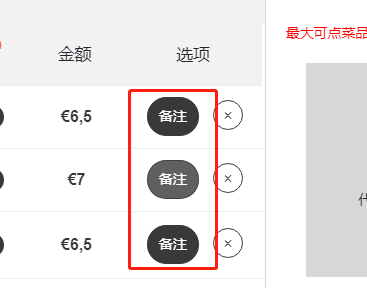
¶ 下单
点击后将购物车的菜品确认下单
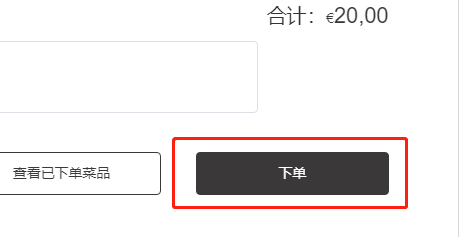
¶ 查看已下单菜品
返回到桌台详情页面
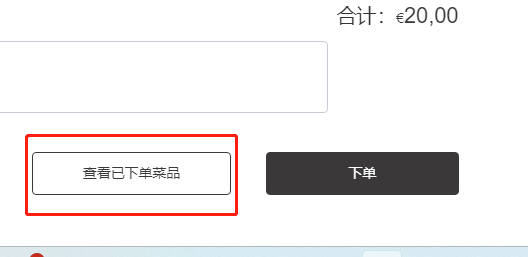
¶ 返回
返回到桌台详情页面